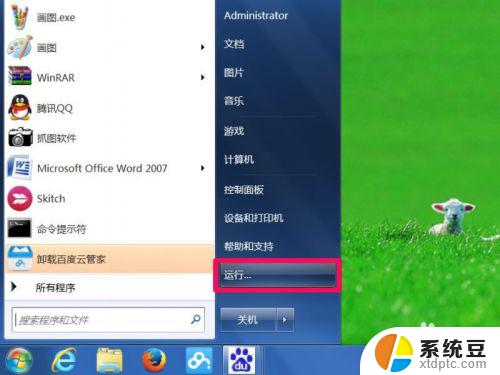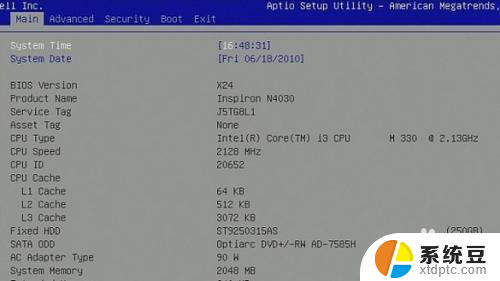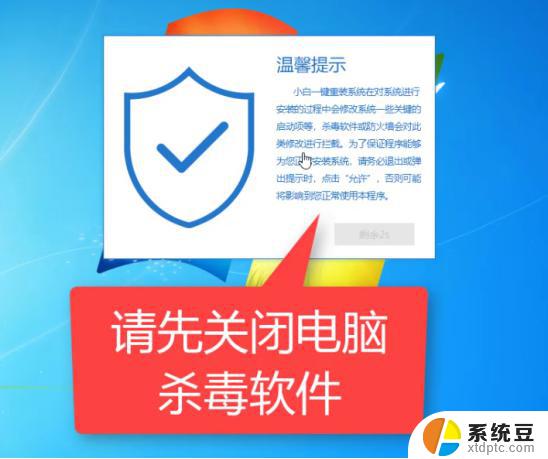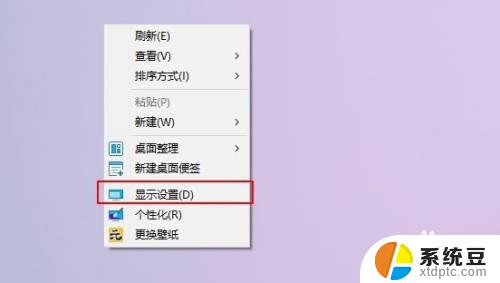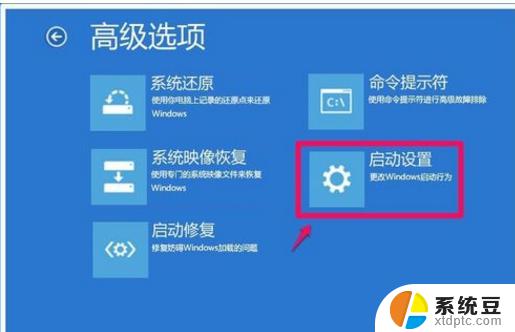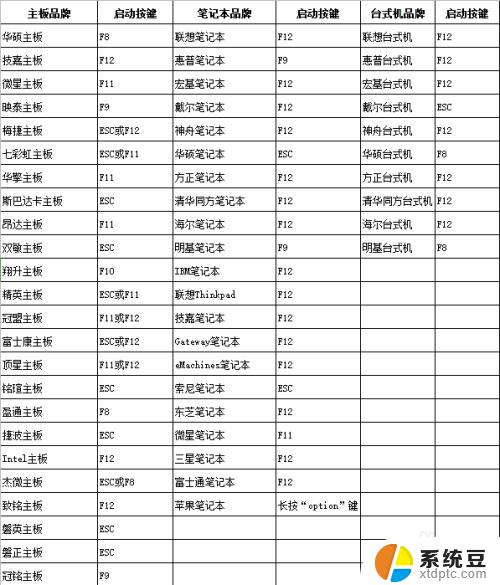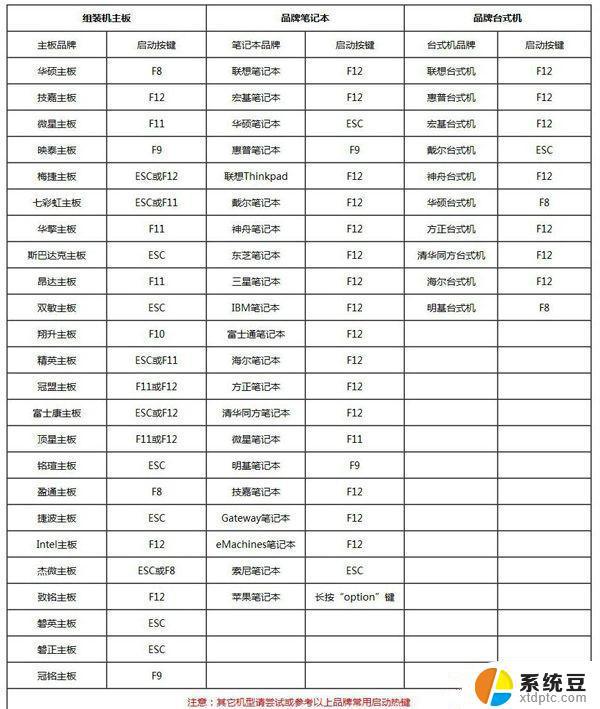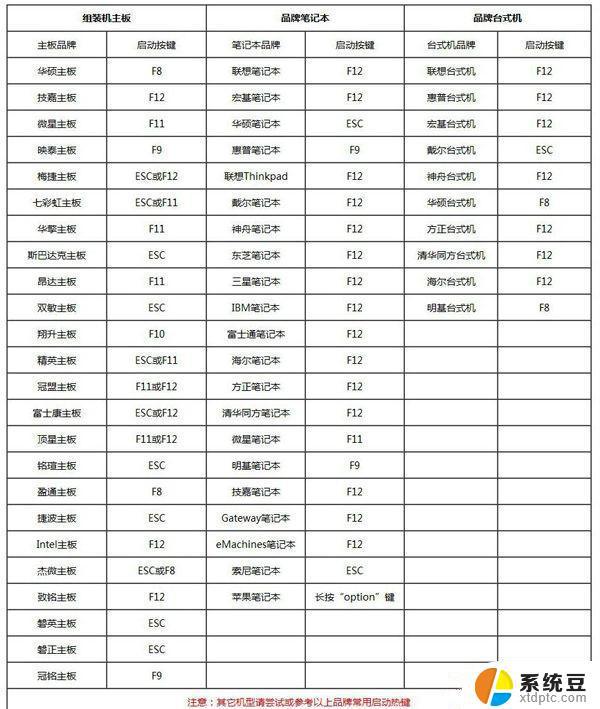pe重装了系统电脑进不了系统 PE装win10后无法启动系统怎么办
当我们的电脑系统出现问题时,重装系统往往是解决之道之一,在我们使用PE装好了全新的Windows 10之后,却发现系统无法启动,这时该怎么办呢?面对这个问题,我们需要深入了解可能的原因,并寻找解决方案,以恢复我们的电脑正常运行。在本文中我们将探讨PE装win10后无法启动系统的情况,并提供一些建议来解决这个问题。
步骤如下:
1.首先开机迅速点击键盘的F2键,或者Del键。(具体按哪个键可以看电脑的开机画面,会有提示),按后会进入主板设置画面。
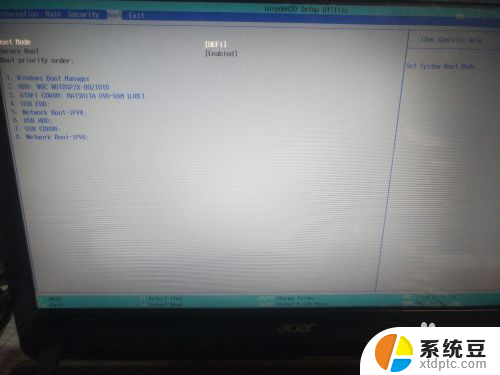
2.进入BIOS设置后,我们首先在Boot里把Boot Mode的类型改成UEFI。在MAIN里把F12 BOOT MENU后面的Disabled改成Enabled。改好后按F10保存退出。
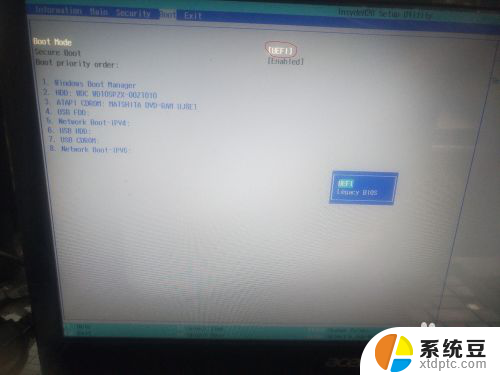
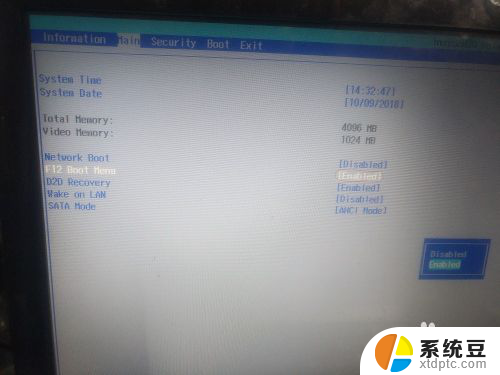
3.插上带PE的U盘。电脑重启后按F12会进入选择启动界面,这里选择USB HDD
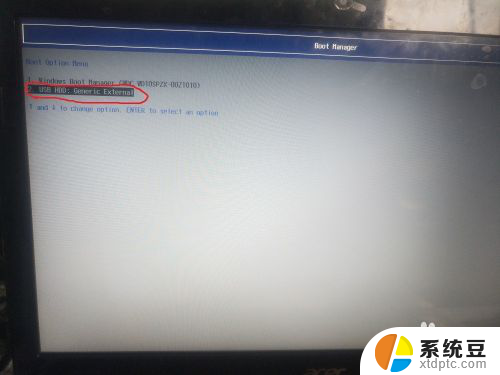
4.等电脑进入PE后,我们需要用到PE里面自带的Disk Genius快速分区工具,这里我们选择快速分区,然后切记一定要把分区表类型改成GUID,因为win10系统默认是识别GUID类型的硬盘的。(如果是就旧电脑,不想重新分区,可以只把C盘转化成GUID类型。)最后再装win10,就一定能正常进入系统了。
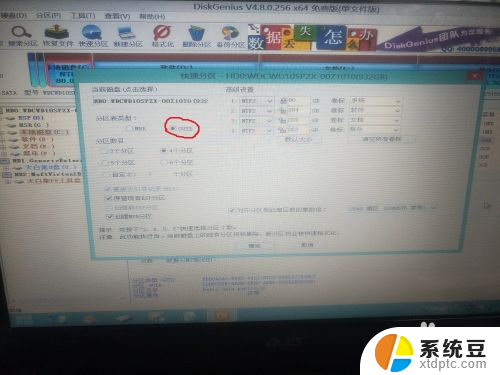
以上就是pe重装了系统电脑进不了系统的全部内容,有遇到这种情况的用户可以按照小编的方法来进行解决,希望能够帮助到大家。